مقولة قديمة مفادها أنه لا توجد كاميرا سيئة، فقط مصور سيء، و أعتقد أن الكثيرين منكم سيوافقني الرأي أن أغلب أجهزة الأندرويد اليوم تمتاز بكاميرات قوية قادرة على إلتقاط صور ذات جودة فائقة و تفاصيل دقيقة في ظروف الإضاءة الطبيعية و حتى الضعيفة أحيانا، كل ما يتطلبه الأمر هو تعلم كيف تقوم بذلك!
أحيانا، نرغب كثيرا في إلتقاط صور لأحداث و مواقف كيفما كانت، مباشرة أثناء حدوثها أمامنا، لكن أحيانا أخرى فنحن نحب التريث قليلا و إعداد كل شيء من موقع التصوير، الإضاءة، و الكاميرا نفسها.. و هذا ما سنتعلمه اليوم.
– الحفاظ على نظافة العدسة

نعم، فالعدسة المُتسخة و التي تحمل خدوشا عليها لن تؤدي وظيفتها بالشكل الجيد و ستجعل من أجمل المناظر تظهر بشكل فظيع، لذلك أبق عدستك نظيفة باستخدام نوع من القماش الرطب أو القطن، و لا تستخدم أية سوائل غير الخاصة بالأجهزة الإلكترونية، فهذا أمر لا ينصح به أبدا.. إلا إن كان هاتفك مقاوما للماء طبعا.
– استعمل الإضاءة المتوفرة حولك بالشكل الصحيح

لإظهار التفاصيل الدقيقة و الألوان بشكلها الواقعي، فعليك استخدام كل مصدر ضوء تتوفر عليه، الكثير من الإضاءة يعني المزيد من النتائج الجيدة، لكن فقط عند الإستعمال الصحيح.
لا تقم أبدا بوضع مصدر ضوء أمام عدسة الكاميرا، بل قم ياختيار زوايا أخرى أفضلها فوق العدسة و على الجوانب، فهذا يزيد من استقبال العدسة للضوء عوضا عن تشويشها.
– رتب عناصر اللقطة جيدا

إن كنت تصور أشياء ثابثة غير متحركة فهذه النصيحة لك، حاول ترتيب كل شيء في مكانه الصحيح ليظهر بشكل جيد على شاشة هاتفك أو ما يعرف بـ View Finder، ضع العنصر الأساسي في الصورة قريبا من المنتصف و استعمل خلفيات لا تشتت انتباه المشاهد، أو يمكنك التركيز على العنصر من أجل جعل الخلفية مُضببة، فهذا يضفي لمسة أجمل.
– التقط صورا كثيرة من زوايا مختلفة
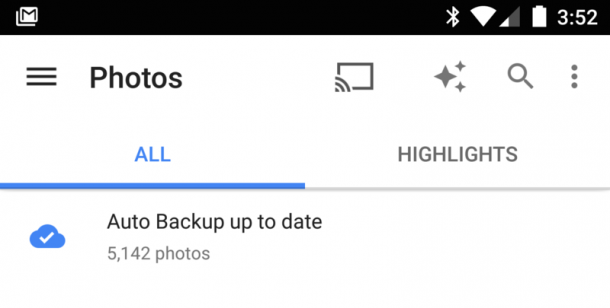
لا تكتفي بصورة واحدة و طريقة واحدة، بل قم بتغيير كل شيء في كل لقطة، غير زوايا العدسة و اجعلها أكثر درامية، أو حاول تقليص الضوء قليلا إن كنت ترغب بنوع من الغموض في صورتك و غيرها الكثير من الأشياء التي يمكنك الإستمتاع بعملها.
بعد ذلك، ستجد نفسك أمام عشرات الصور التي حتما ستجد مدى اختلافها و روعة بعضها إن لم تكن كلها!
– وضع التصوير الصحيح
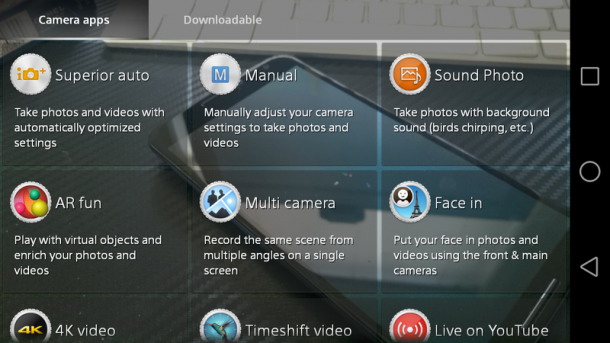
هواتف الأندرويد تأتي بكاميرات مختلفة من حيث الدقة، لكن شيء واحد يمكننا الإتفاق عليه و هو العدد الكبير لأوضاع التصوير فيها. فإن كنت ترغب بالتقاط مشهد يأخذ الأنفاس لغروب الشمس فهناك وضع تصويري خاص بها كما الشيء نفسه بالنسبة للصور قريبة المدى و غيرها.
استعمال وضع التصوير يغنيك عن الإعدادات اليدوية، فإن كنت مبتدأً فهذه أفضل طريقة للحصول على بعض من اللقطات الجميلة.
– لا تستعمل الزووم.. أبدا!

قد تكون كاميرات DSLR و غيرها قادرة على تقريب المشاهد أكثر إلى الكاميرا أو ربما التركيز بشكل كبير على العناصر الصغيرة، لكن عدسات الهواتف الذكية غير قادرة على ذلك بعد، فكل ما تفعله هو تكبير الصورة ما يجعل من البيكسل يظهر ليجعل من الصورة قبيحة و كثيرة التشويش.
إن كنت ترغب بالتقاط صور لأشياء بعيدة فربما عليك التفكير في اقتناء اكسسوارات مثل حامل الكاميرا ثلاثي الأرجل أو غيره من المُعدات التي ستجعل من الصورة أفضل من استعمال الزووم فيها.
– تجنب استخدام الفلاش

قد يكون هذا الحل الذكي في اللقطات الليلية، لكن ليس حقا.. فالفلاش غالبا ما يتركز قرب حساس الكاميرا ما يجعل من الصور تظهر بشكل غريب غير واضح خصوصا إن كنت تلتقط صورا لأشخاص.
هنا نعود إلى النصيحة السابقة في استعمال الضوء، فهناك الكثير من المعدات و المصابيح القوية التي توفر ظروفا ليلية أفضل، كما أن سعرها ليس بالمرتفع مقارنة بالنتائج التي ستوفرها.
– استعن بتطبيق لتحرير الصور

أحيانا، نجد أن بعض الإعدادات الأساسية في التعديل على الصور موجودة أصلا في الكاميرا، لكن هذا لا يمنعنا من استخدام تطبيق لتحرير الصور، و متجر Google Play يوفر العديد منها.
تعلم كيف تتحكم في درجة وضوح و تشبع الألوان، الظلال و غير ذلك، فحتى أفضل الصور قد تكون أروع بعد تعديلها قليلا.
– اختيار تطبيق كاميرا

قد لا تلائمك إعدادات الكاميرا الإفتراضية على هاتفك، و هنا يمكنك تحميل تطبيقات مختلفة لكاميرات أقوى و ذات ميزات مختلفة تساعدك على التقاط الصور التي تحبها.
ستجد في متجر Google Play مجموعة كبيرة من هذه التطبيقات، بعضها يوفر تأثيرات مباشرة على الصور و أخرى ملصقات و نصوص يمكنك إضافتها مباشرة على صورك، و ميزات أخرى تستطيع الإستمتاع باكتشافها.
– الصبر شيء مهم

هذا ما نتعلمه من محترفي التصوير سواء على الكاميرات الإحترافية أو على الهواتف الذكية، فالصبر و إنتظارك للصورة المثالية أمر مهم، عموما فذلك أفضل من إلتقاط صور لوجبات الطعام في محلات ماكدونالدز و دومينوز بيتزا مثلا. (الصورة أعلاه ملتقطة بواسطة LG G3)
إذن ما رأيك حول هذه النصائح؟ و ما الهاتف الذي تستخدمه أنت لتصوير اللقطات المفضلة لديك؟
The post للمبتدئين: كيف تلتقط صورا رائعة بعدسة هاتفك الذكي! appeared first on اندرويد العرب.
 السعر : مجاني
السعر : مجاني 









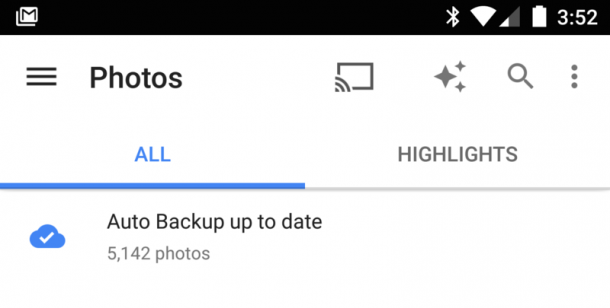
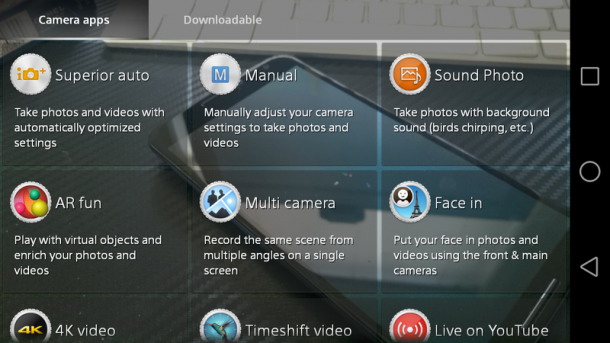






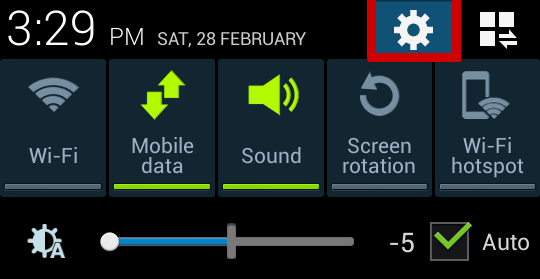
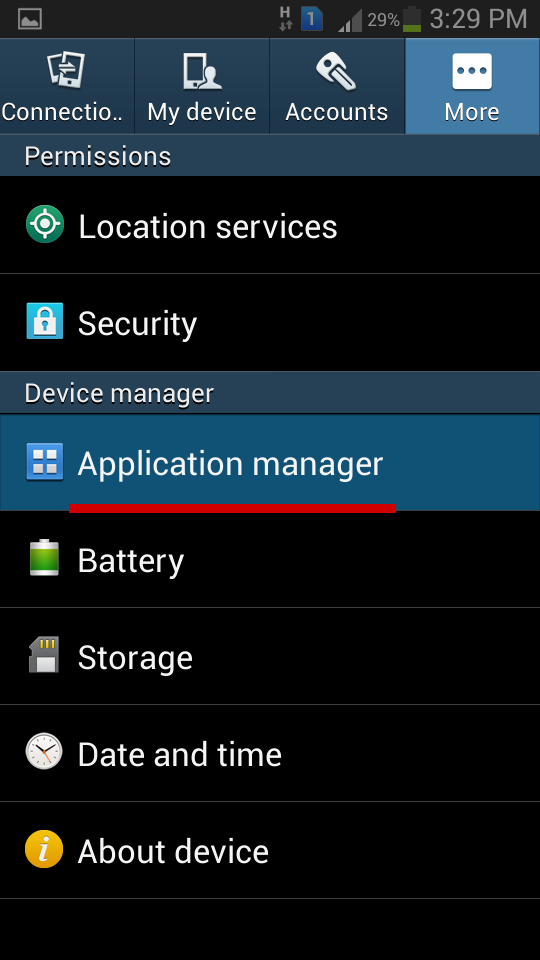


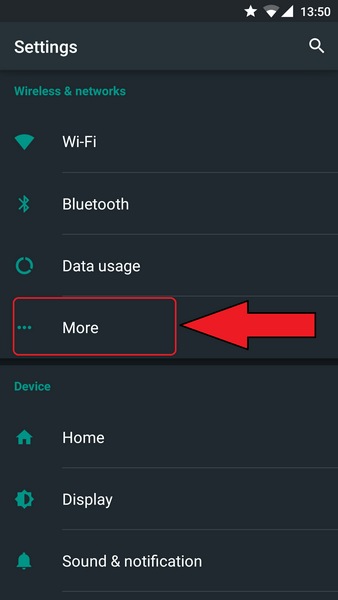
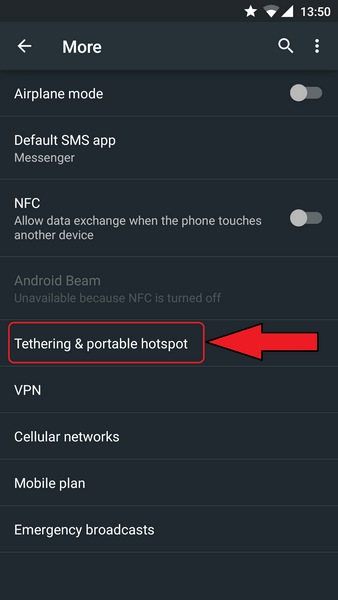



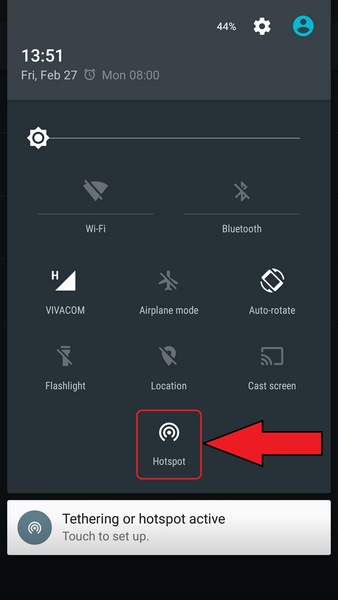



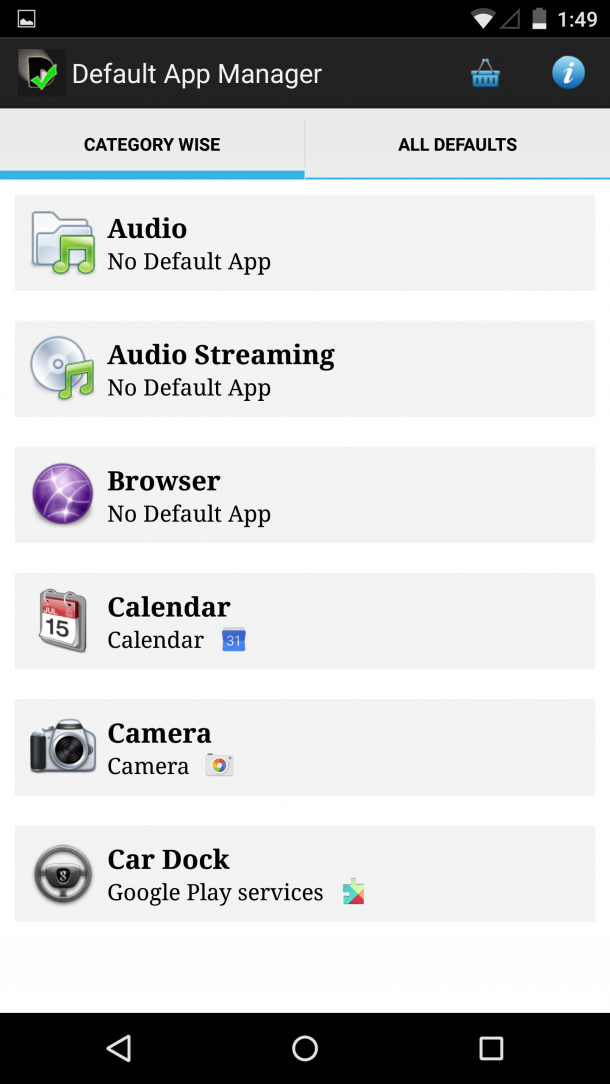

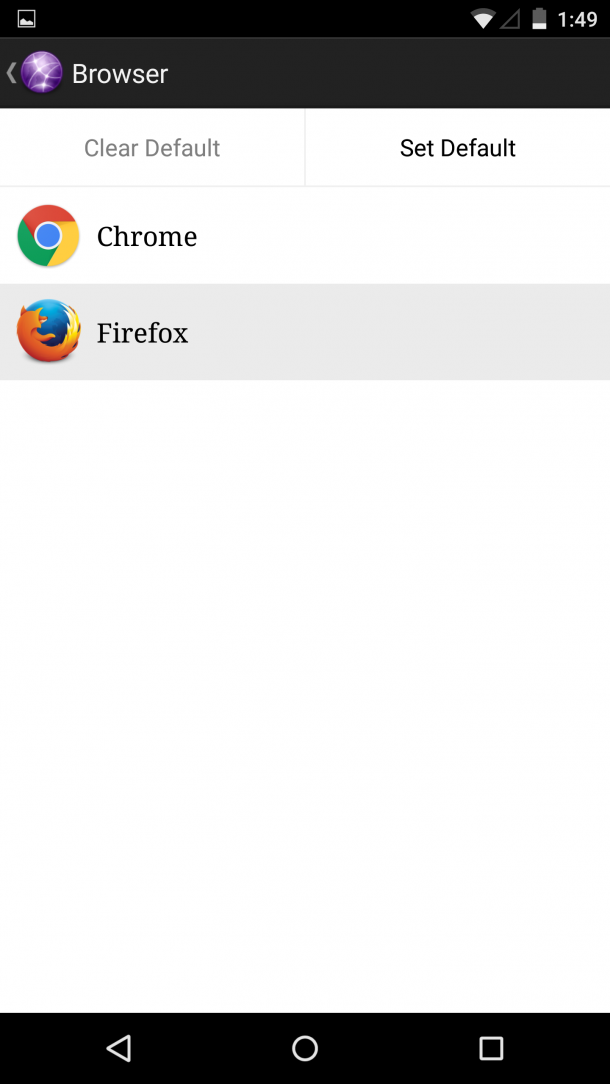




















أحدث التعليقات